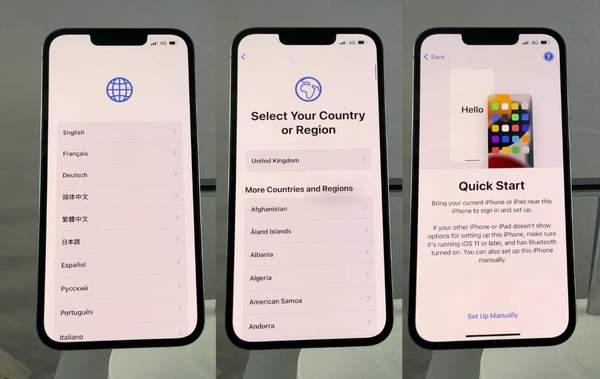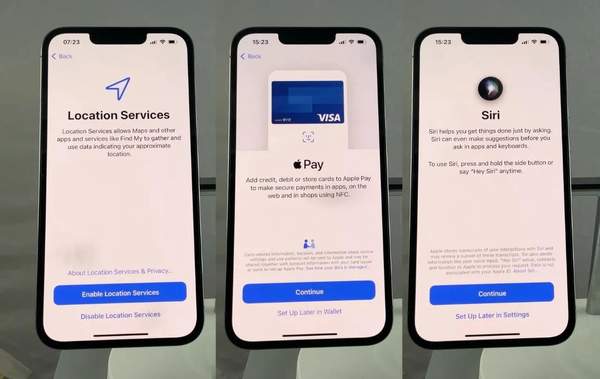新买的iphone怎么设置(苹果手机第一次使用如何设置)
相信有很多小伙伴都是第一次用iPhone,那么如何设置呢?从将您的iPhone开箱到完全设置并使用它并不难,但它却有着令人繁琐的设置流程,比安卓设备多了很多。如果您以前有过 iPhone 或某些其他 Apple 设备,Apple 会尽力帮助您跳过尽可能多的步骤,别小看这些个设置步骤,这些步骤都很重要,而且都很重要。
它们都直接影响你对iPhone 的使用效果。
第一步和快速入门
iPhone 开机,系统会询问您语言和地区,因此请在显示的列表中找到您的语言和地区。前者似乎是最重要的,因为 Apple 将使用它以适合您的语言向您展示所有其他步骤,但正确选择地区会改变时钟、货币等。
完成此操作后,您会立即到达 Apple 希望您可以跳过的第一点。如果您要从旧 iPhone 迁移,或者如果您有iPad,则可以使用快速启动。
只需将两台设备彼此相邻并在同一个 Wi-Fi 网络上就足以启动该过程。
当它启动时,该过程会复制您的所有信息。因此,它可以共享 Wi-Fi 密码、您的联系人列表,还可以提供您所有的应用程序等等,这是一件了不起的事情,安卓好像还不能做到。
但是,如果这是您的第一部 iPhone,或者您确实想从头开始,这对您毫无用处。因此,您需要点击手动设置。
网络、面容 ID 和使用备份
接下来,iPhone 将需要互联网连接。所以选择你的 Wi-Fi 网络,输入密码,点击加入。
没错,这是一部 iPhone,因此它具有蜂窝连接,您可以通过它使用互联网。但蜂窝网络需要 SIM 卡和运营商,您可以随时设置这两者。
无论您做什么,无论您按什么顺序进行操作,此时始终会提示您使用 Wi-Fi。
现在您进入了 Apple 需要您回答的一系列问题中的第一个问题,以及您需要设置的安全功能,例如能够使用Face ID解锁手机。
同样重要的是密码。即使您使用Face ID解锁 iPhone,有时您也需要输入密码。例如,如果您曾经关闭并再次打开手机。
Apple 希望帮助您跳过几个步骤并使这更容易的另一种方法是使用备份。如果您有旧 iPhone 并且已对其进行备份,则现在可以使用该备份来设置新 iPhone。
如果您没有备份或想要重新开始,您可以点击“不转移”,然后自己从头开始设置所有内容。
这实际上并没有为 iPhone 的基本设置增加太多内容。这只是意味着您需要选择不同的偏好并单独下载每个应用程序。例如,如果您要转移到存储空间比以前更少的 iPhone,您可能只想下载所需的应用程序。
隐私详情
接下来的步骤涉及您是否希望您的 iPhone 使用定位服务,以便Apple Maps、Find My等可以工作。这里有一个隐私问题,这完全是你的选择,但你的 iPhone 知道你的下落对于你将依赖的无数应用程序来说是一个巨大的福音。
接下来是Apple Pay,这是 Apple 在 iPhone 设置期间向您推送的。这并不是设置 iPhone 的一部分,但 iPhone 上的 Apple Pay 非常有用。
您所要做的就是让 iPhone 为银行卡拍照,与您的银行确认详细信息以确保您是您本人,然后就完成了。
Siri、屏幕时间和隐私
同样,如果您现在有时间,您可以将 Siri 设置为您想要的声音和语言,但无论您身在何处,它都会默认使用其中一种声音,因此这不是必需的。
您还可以设置嘿,Siri,让 iPhone 能够听到您说这些话。现在或以后根据需要进行设置。
屏幕时间也是如此,Apple 会告诉您您使用该设备的时间。当您是父母设置孩子的使用限制时,该功能很有帮助。否则,您可以跳过它。
接下来是您需要做出的两个隐私决定中的第一个,它们完全取决于您。两者都是关于您使用 iPhone 时发送的信息,从对 Apple 有帮助的数据开始。
然后你又被问到同样的问题,但这次是关于帮助应用程序开发人员的数据。
无论哪种方式,这都是帮助开发人员和 Apple 修复错误的一种方式,因此共享通常是一件好事。
显示效果和备份恢复
一个更艰难的决定是在黑暗或明亮模式下。如果您没有强烈的感觉,请随机选择一个,您以后可以轻松来回切换它们。
最后一步,如果您选择从备份中恢复,您会在很长一段时间内看到进度条,恢复数据的速度和你的备份文件大小有关。
我的iPhone恢复数据的时候,最开始提示剩余的时间是 17 分钟,但后来只花了大约 9 分钟,这取决于传输的数据量。
在这部分,你可以走开,让 iPhone 屏幕变黑。当你回来时,理论上 iPhone 已经恢复并可以使用了。
如果您已从旧 iPhone 恢复,您会看到您的应用程序在完成下载时一个一个地弹出。如果没有,您可能会花费大量时间在App Store中挑选应用程序。你可以慢慢来,你的新 iPhone 现在已经设置好了,它已经准备好成为你随身携带的最有用的设备了。